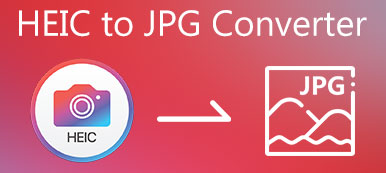„Ich muss meine Fotos vom iPhone auf dem Computer sichern, aber alle übertragenen Fotos sind im HEIC-Format, das überhaupt nicht auf meinem PC geöffnet werden kann. Wie übertrage ich HEIC vom iPhone auf den PC?“ Heutzutage ist HEIC das Standard-Fotoformat auf iPhones und iPads. Es ist auf allen Apple-Geräten zugänglich. Es wird jedoch auf PCs nicht häufig verwendet, was teilweise auf die fehlende Unterstützung von Dateierweiterungen zurückzuführen ist. Diese Anleitung hilft Ihnen, dieses Problem schnell zu beheben.
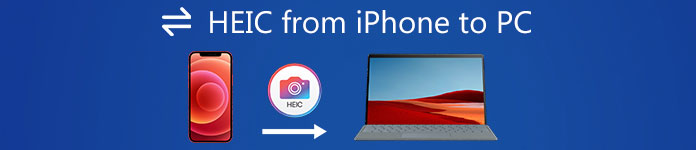
- Teil 1: Beste Möglichkeit, HEIC vom iPhone auf den PC zu übertragen
- Teil 2: Die üblichen Methoden zum Übertragen von HEIC vom iPhone auf den PC
- Teil 3: Häufig gestellte Fragen zum Übertragen von HEIC vom iPhone auf den PC
Teil 1: Beste Möglichkeit, HEIC vom iPhone auf den PC zu übertragen
Apeaksoft MobieTrans ist der beste Weg, um HEIC vom iPhone auf den PC zu übertragen, da es Ihr Fotoformat automatisch entsprechend dem Zielgerät umwandeln kann. Darüber hinaus ist es einfach zu bedienen und erfordert keine technischen Fähigkeiten.

6,000,000+ Downloads
Übertragen Sie HEIC-Fotos ganz einfach vom iPhone auf den PC.
Vorschau von HEIC-Bildern vor der Übertragung.
Konvertieren Sie Fotoformate automatisch.
Verfügbar für fast alle iPhone- und iPad-Geräte.
So übertragen Sie HEIC vom iPhone auf den PC
Schritt 1: HEIC-Fotos scannen
Starten Sie den besten HEIC-Manager, nachdem Sie ihn auf Ihrem PC installiert haben. Es gibt eine weitere Ausgabe für Mac. Schließen Sie Ihr iPhone mit einem Lightning-Kabel an denselben Computer an. Die Software erkennt Ihr Mobilteil und beginnt sofort mit dem Scannen Ihrer iPhone-Daten.

Schritt 2: HEIC-Vorschau
Wenn der Scanvorgang abgeschlossen ist, wird Ihnen das Vorschaufenster angezeigt. Gehen Sie zum Fotogalerie Tab in der linken Seitenleiste und gehen Sie zu dem Album, in dem Ihre HEIC-Bilder gespeichert sind. Hier können Sie die Miniaturansichten der Fotos nach Datum anzeigen.

Schritt 3: HEIC vom iPhone übertragen
Aktivieren Sie das Kontrollkästchen für jedes HEIC-Bild, das Sie auf Ihren PC exportieren möchten. Klicken Sie mit der rechten Maustaste auf einen von ihnen und wählen Sie aus Auf PC exportieren Wenn Sie dazu aufgefordert werden, wählen Sie das Ziel aus und beginnen Sie mit der Übertragung von HEIC-Fotos.

Teil 2: Die üblichen Methoden zum Übertragen von HEIC vom iPhone auf den PC
Wenn Sie keine Software von Drittanbietern mögen, können Sie HEIC-Bilder vom iPhone auf den PC übertragen. Es gibt jedoch noch mehr Dinge, die Sie tun müssen. Nachfolgend erklären wir Ihnen den Workflow im Detail.
Schritt 1: Schalten Sie Ihr iPhone ein und starten Sie die App „Einstellungen“ auf Ihrem Startbildschirm.
Schritt 2: Gehen Sie zum Kamera Entität, tippen Sie auf Formate, und wähle automatische unter dem ÜBERTRAGUNG AUF MAC ODER PC Sektion. Dann konvertiert das iPhone HEIC-Fotos beim Übertragen auf einen PC in das JPG-Format.
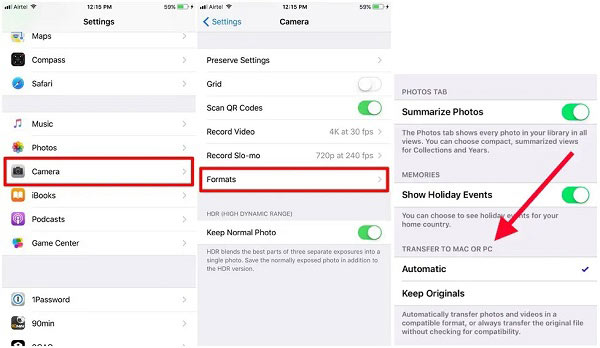
Schritt 3: Jetzt haben Sie zwei Möglichkeiten:
Übertragen Sie HEIC per iCloud vom iPhone auf den PC:
Verbinden Sie Ihr iPhone mit einem Wi-Fi-Netzwerk, gehen Sie zur App Einstellungen, tippen Sie auf iCloud und dann Fotogalerie nacheinander und schalten Sie ein iCloud Photo Library und Meine Foto-Stream.
Besuchen Sie als Nächstes icloud.com in Ihrem Browser auf dem PC und melden Sie sich bei Ihrem Konto an. Gehen Sie zur Fotos-App, wählen Sie die gewünschten HEIC-Bilder aus und laden Sie sie herunter.
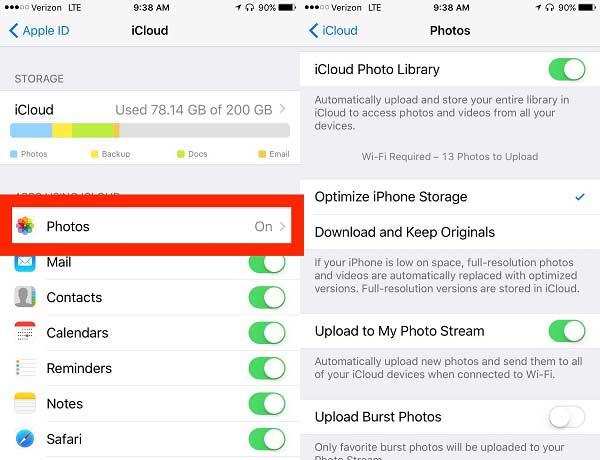
Übertragen Sie HEIC per USB-Kabel vom iPhone auf den PC:
Wenn Sie gerade keine Internetverbindung haben, verbinden Sie Ihr iPhone mit einem USB-Kabel mit dem PC.
Öffnen Sie ein Datei-Explorer-Fenster, klicken Sie auf Dieser PC, und doppelklicken Sie unter auf Ihren iPhone-Namen Geräte und Laufwerke. Gehe zu Interner Speicher, und wähle DCIM, Vorschau und Auswahl der HEIC-Fotos. Kopieren Sie abschließend die ausgewählten Bilder und fügen Sie sie an einem geeigneten Ort auf Ihrem PC ein. Stellen Sie während des Vorgangs sicher, dass Ihr iPhone entsperrt ist.
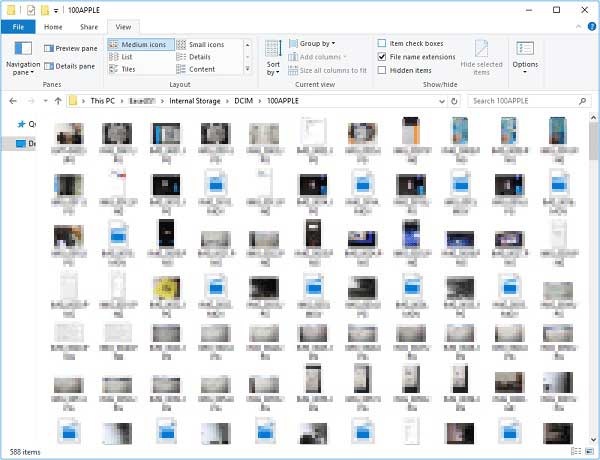
Öffnen Sie unter Windows 11/10 die Fotos-App im Startmenü, klicken Sie auf Import und Von einem USB-Gerät. Folgen Sie dann den Anweisungen, um die HEIC-Übertragung abzuschließen.
Teil 3: Häufig gestellte Fragen zum Übertragen von HEIC vom iPhone auf den PC
Warum werden meine iPhone-Fotos als HEIC hochgeladen?
Darunter gibt es zwei Möglichkeiten ÜBERTRAGUNG AUF MAC ODER PC Abschnitt auf dem Bildschirm Kameraformateinstellungen. Wenn Sie ausgewählt haben Originale behalten, lädt das iPhone die Fotos im HEIC-Format hoch oder herunter. Um dies zu vermeiden, wählen Sie aus automatische stattdessen.
Können Sie HEIC auf dem iPhone in JPEG konvertieren?
Wählen Sie zum Konvertieren von HEIC in JPG beim Übertragen von Fotos vom iPhone auf den Computer automatische auf dem Einstellungsbildschirm Kameraformat. Wenn Sie Fotos im JPG-Format auf dem iPhone aufnehmen möchten, wählen Sie Meisten Kompatibel unter dem KAMERAAUFNAHME Abschnitt auf dem Bildschirm Kameraformateinstellungen.
Wie ändere ich HEIC auf meinem iPhone in PNG?
Das iPhone kann nur Fotos im HEIC- oder JPG-Format aufnehmen. Die einzige Möglichkeit, HEIC in PNG umzuwandeln, ist die Verwendung einer Bildformatkonverter-App eines Drittanbieters. Auf den neuesten iOS-Systemen können Sie HEIC in der Dateien-App in PNG konvertieren.
Fazit
In diesem Tutorial erfahren Sie, wie Sie HEIC-Bilder ohne Qualitätsverlust von einem iPhone auf einen PC übertragen. Es ist keine schwierige Aufgabe, wenn Sie das richtige Werkzeug verwenden und die richtigen Schritte befolgen. Apeaksoft MobieTrans zum Beispiel ist die einfachste Wahl für Durchschnittsbürger. Mehr Fragen? Bitte zögern Sie nicht, uns zu kontaktieren, indem Sie eine Nachricht unter diesem Beitrag hinterlassen.